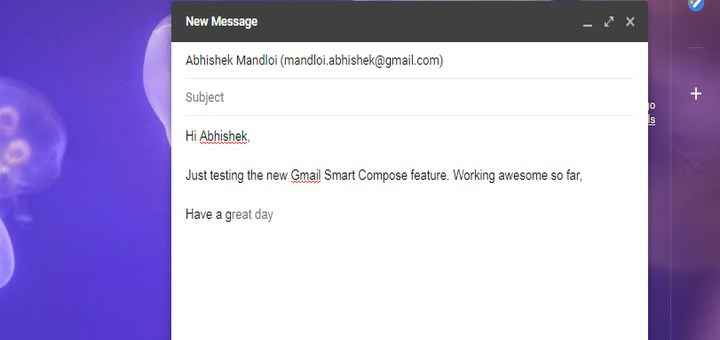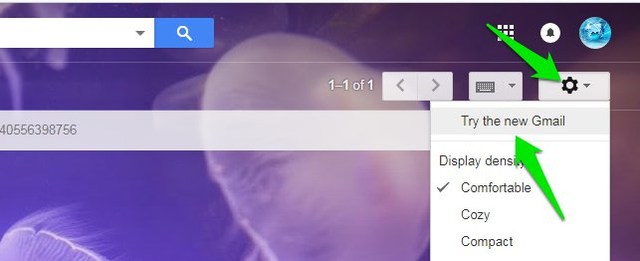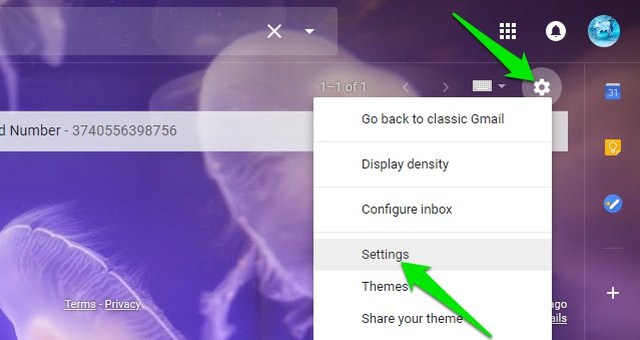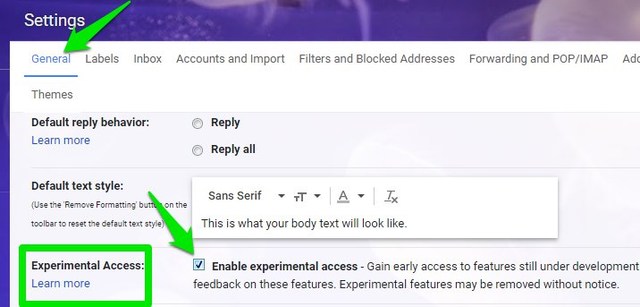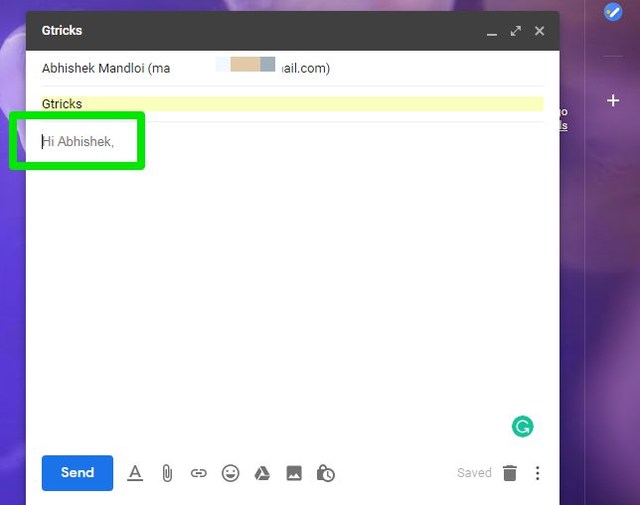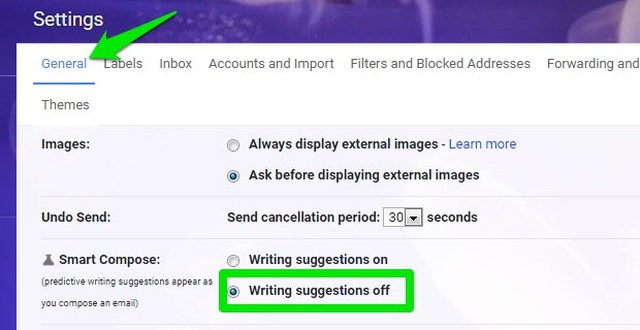Cómo usar la función de redacción inteligente de Gmail ahora mismo
Después del éxito de Gmail Smart Reply, Google ha introducido ahora una nueva función Smart Compose que le permite redactar correos electrónicos automáticamente. La función le permitirá autocompletar frases comunes como direcciones, palabras repetitivas y saludos, etc. para facilitar el envío de correos electrónicos. Por increíble que sea, aún tardará algunas semanas en llegar a los consumidores. Sin embargo, si tiene curiosidad por probarlo ahora mismo, estoy aquí para ayudarlo.
Hoy le mostraré cómo acceder a la próxima función Smart Compose de Gmail ahora mismo en la aplicación web de Gmail.
Habilitar el nuevo diseño de Gmail
La función Redacción inteligente de Gmail es parte del nuevo diseño de Gmail que viene con muchas funciones nuevas. Para usarlo, primero deberá habilitar el nuevo diseño de Gmail. Aquí está cómo hacerlo:
Abra la aplicación web de Gmail y haga clic en el "Ícono de engranaje" en la esquina superior derecha. En el menú, haga clic en "Probar el nuevo Gmail". Gmail se volverá a cargar y se aplicará el nuevo diseño.
Habilitar redacción inteligente de Gmail
Gmail Smart Compose es parte de las nuevas funciones experimentales, por lo que deberá habilitar las funciones experimentales después de habilitar el nuevo diseño de Gmail. Aquí está cómo hacerlo.
1 Haga clic en el "ícono de engranaje" y seleccione "Configuración".
2 En la pestaña "General", desplácese hacia abajo hasta la sección "Acceso experimental" y marque la casilla de verificación junto a ella.
3 Ahora desplácese hasta la parte inferior y haga clic en "Guardar cambios".
Gmail se volverá a cargar y Redacción inteligente se habilitará.
Uso de Redacción inteligente de Gmail
Ya sea que redacte un nuevo correo electrónico o responda a alguien, Smart Compose estará activo. No necesita hacer nada, automáticamente sugerirá la siguiente frase en color gris mientras escribe. Si le gusta la sugerencia, simplemente presione la tecla "Tab" en su teclado y se aplicará la sugerencia. En la siguiente captura de pantalla, puede ver que Smart Compose ha sugerido automáticamente un saludo para mi correo electrónico.
Deshabilitar Redacción inteligente de Gmail
Si desea deshabilitar Smart Compose sin deshabilitar las funciones experimentales y el nuevo diseño de Gmail, aquí le mostramos cómo hacerlo.
1 Simplemente vaya a "Configuración" de Gmail desde el menú "Engranaje" .
2 Ahora, en la pestaña "General", desplácese hacia abajo hasta "Redacción inteligente" y seleccione "Escribir sugerencias desactivadas".
3 Desplácese hasta la parte inferior y haga clic en "Guardar cambios".
Esto deshabilitará la función Redacción inteligente mientras que otras funciones permanecerán intactas. Eso sí, si quieres volver al Gmail clásico, entonces deshaz todo lo que hemos hecho anteriormente.
palabras finales
Smart Compose es definitivamente un gran paso adelante para facilitar el envío de correos electrónicos. En mi experiencia, la función funciona muy bien para agregar automáticamente saludos y direcciones. Sin embargo, para conversaciones regulares, no ofreció sugerencias confiables (al menos para mí). Háganos saber en los comentarios lo que piensa sobre la nueva función Smart Compose de Gmail.